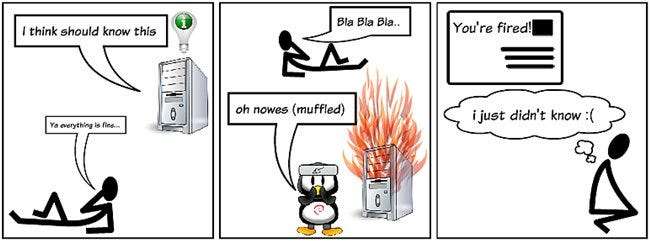
Mașinile Linux pot necesita intervenție administrativă în nenumărate moduri, dar fără a vă conecta manual la ele, cum ați ști despre asta? Iată cum să configurați e-mailurile pentru a primi notificări atunci când aparatele dvs. doresc o dragoste și o atenție tandre.
Desigur, această tehnică este destinată serverelor reale, dar dacă aveți o cutie Linux așezată în casa dvs. acționând ca server de acasă, o puteți folosi și acolo. De fapt, din moment ce mulți furnizori de servicii de internet de domiciliu blochează e-mailurile obișnuite de ieșire, s-ar putea să găsiți această tehnică o modalitate excelentă de a vă asigura că primiți în continuare e-mailuri de administrare, chiar și de pe serverele de acasă.
Prezentare generală
Configurarea capacității de trimitere a e-mailului pentru o mașină ne oferă imediat rezultatul că multe dintre problemele de administrare ale sistemului și alertele critice vor fi trimise automat administratorului desemnat de sistemul respectiv. Cel mai remarcabil exemplu este că erorile de execuție a lucrărilor cron se încadrează în această categorie și, prin urmare, vor notifica administratorul că a existat o problemă cu joburile programate, cum ar fi copiile de rezervă, imediat ce acestea se întâmplă, inclusiv eroarea standard (stderr) ieșită în raport. De asemenea, vom putea încorpora e-mailuri din scripturile bash.
Nu vă faceți griji - de obicei nu vă spamează cu prea multe informații și puteți doar să le configurați dacă devine prea enervant.
Pe sistemele bazate pe Debian, altele decât o mulțime de programe legate de e-mailuri foarte versatile există, de asemenea ssmtp pachet, care este foarte potrivit dacă tot ce doriți să faceți este să aveți un agent care să trimită e-mailuri utilizând un alt server de e-mail (MTA), fără a fi nevoie să configurați o întreagă configurație postfix sau sendmail pentru a face acest lucru.
Cerințe preliminare și ipoteze
Înainte de a începe, va trebui să vă asigurați că sunt îndeplinite toate aceste condiții:
- Aveți un server SMTP care poate primi e-mailurile de pe mașinile dvs. și le poate trimite destinatarului (adică schimbul dvs. corporativ sau Gmail).
- Aveți acreditările pentru un utilizator care poate trimite e-mailuri pe acel server (adică o cutie poștală sau un cont Gmail).
- Această procedură a fost utilizată și testată pe sistemele bazate pe * Debian (Lenny, Ubuntu și Mint), deci dacă nu sunteți pe una dintre aceste distribuții, kilometrajul dvs. poate varia.
- Mă veți vedea folosind VIM ca program de editare, asta doar pentru că sunt obișnuit ... puteți folosi orice alt editor pe care l-ați dori.
*Este, de asemenea folosit și testat pe DD-WRT , dar vor fi acoperite doar într-un articol viitor (actualizare: nu este viitorul distractiv?) din cauza configurarea și variațiile de configurare necesare pentru o astfel de platformă încorporată .
Înființat
Pentru a instala pachetul ssmtp (Simple S.M.T.P), utilizați următoarea comandă:
sudo aptitude install ssmtp
Apoi editați fișierul de configurare:
sudo vim /etc/ssmtp/ssmtp.conf
Ajustați și adăugați, după caz, următorii parametri:
-
Schimbați-l din postmaster în e-mailul administratorului mașinilor.
-
mailhub = smtp.gmail.com: 587Serverul dvs. de e-mail în cazul nostru este Gmail, deci trebuie să specificăm portul ca 587, pentru serverele SMTP obișnuite acest lucru nu este de obicei necesar.
-
De obicei, numele mașinii este completat automat de setarea pachetului, dacă mașina are o cutie poștală, ar trebui să fie bine, dar dacă nu o are sau numele nu este același cu cutia poștală, se ajustează corespunzător.
-
Utilizați STARTTLS = YESActivați TLS pentru comunicarea securizată a sesiunii.
-
AuthUser = nume de utilizatorNumele de utilizator al căsuței poștale de trimitere.
-
AuthPass = parolăParola căsuței poștale de trimitere ..
-
FromLineOverride = daTrimite numele gazdei în loc de root[[email protected]].
Pentru a face ca câmpul implicit (rădăcină) „din” să fie numele serverului, modificați / etc / ssmtp / revaliases fişier:
sudo vim / etc / ssmtp / revaliases
Și adăugați în ea traducerea dorită, care în cazul nostru de exemple Gmail va fi:
rădăcină: [email protected]: smtp.gmail.com
Incredibil, acesta este tot ce trebuie să faceți pentru a permite abilitatea. De acum înainte, aparatul vă va trimite un e-mail când se termină ceva.
Confirmarea configurării
Să testăm dacă configurația noastră ssmtp a fost corectă prin trimiterea unui e-mail:
echo "Mesaj de testare de pe serverul Linux folosind ssmtp" | sudo ssmtp -vvv [email protected]
„-Vvv” activează ieșirea verbosității, așa că nu vă alarmați ... în cazul în care întâmpinați probleme, veți avea un fel de ieșire pentru Google.
Dacă totul merge bine, ar trebui să primiți e-mailul în câteva secunde.
Vom arăta exemple scrise ale acestei configurări în articolele viitoare.
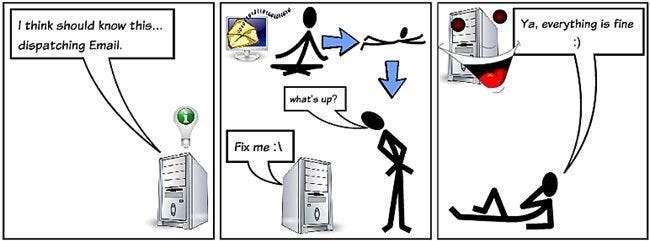
Fie ca e-mailurile dvs. să fie de o varietate care să nu revină :)







